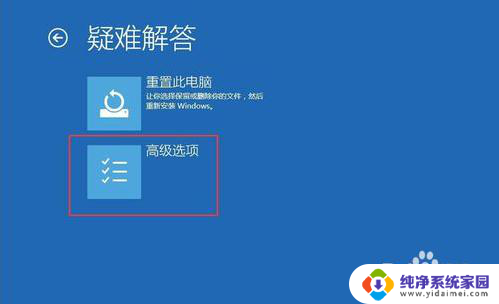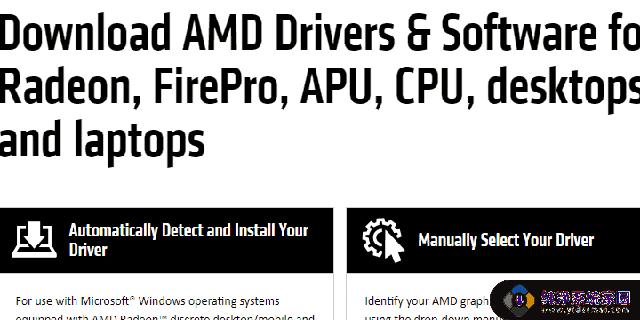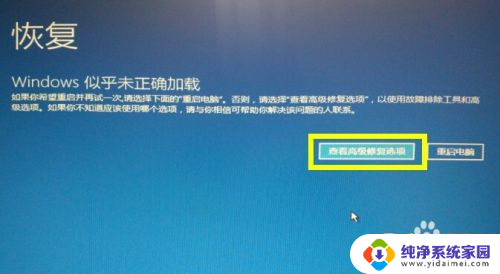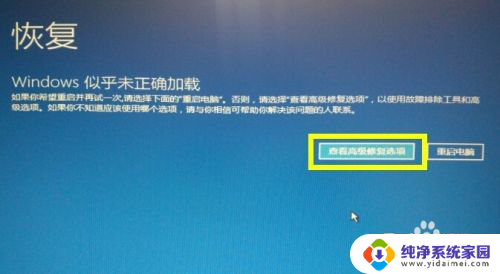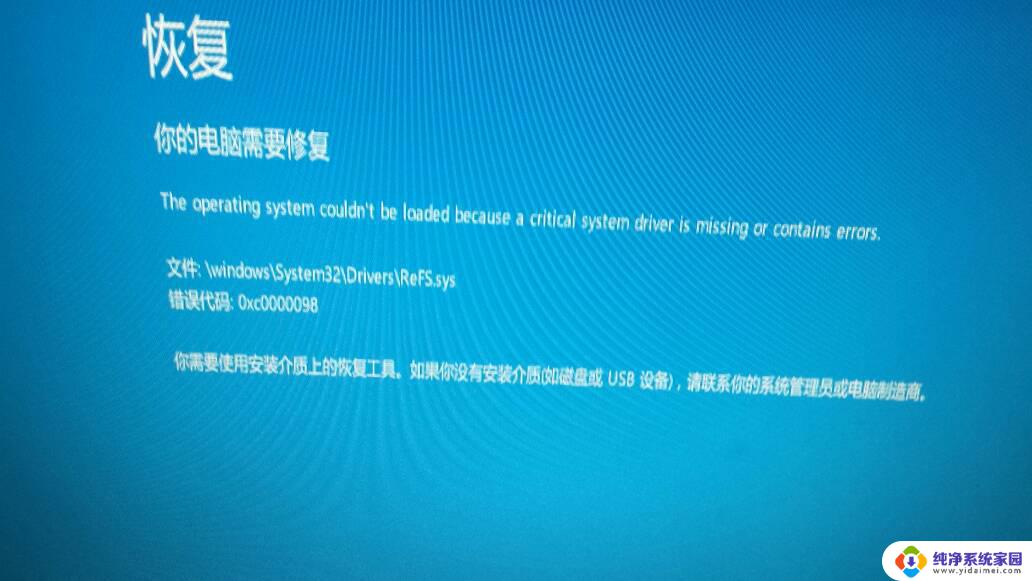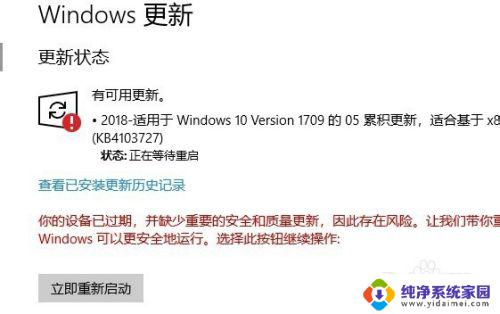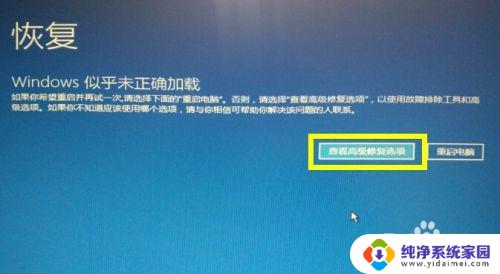windows10系统wdf violation Win10更新后出现WDF Violation蓝屏怎么办
windows10系统wdf,Windows 10系统是目前广泛使用的操作系统之一,有时在进行Win10更新后,用户可能会遇到WDF Violation蓝屏问题,这个问题常常令人困扰,因为它会导致系统崩溃并且无法正常使用。不必过于担心,因为我们可以采取一些简单的解决方法来应对这个问题。在本文中我们将讨论一些有效的解决方案,帮助您解决WDF Violation蓝屏问题,恢复系统的正常运行。
Win10系统更新蓝屏wdf vlolation的解决方法:
要解决WDF_Violation蓝屏崩溃,您需要重命名或删除HpqKbFiltr.sys驱动程序。 问题是此冲突导致Windows 10崩溃,然后才能进入操作系统以删除该文件。
因此,您需要在Win10启动之前通过进入高级选项命令提示符将其删除。 若要删除或重命名HpqKbFiltr.sys文件,请按照下列步骤操作:
方法一:
1、当Windows在崩溃后启动时,它应该显示一个如下所示的恢复屏幕。 在此屏幕上,单击“疑难解答”选项。
2、现在,您将看到下面的“疑难解答”屏幕。您应该在其中单击“高级选项”按钮。
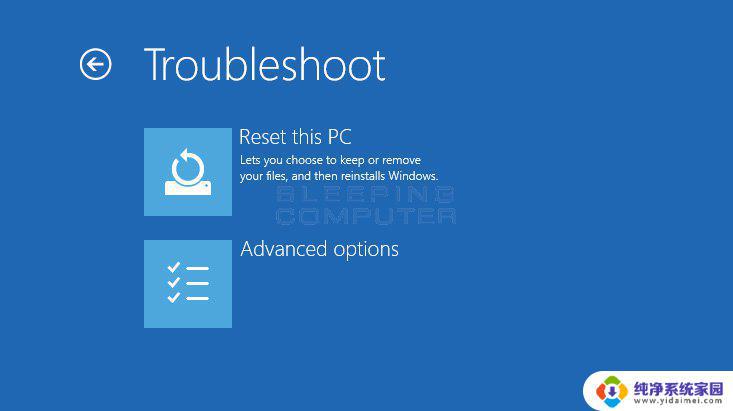
3、在下面的“高级选项”屏幕中,单击“命令提示符”。
4、现在将打开命令提示符。 在此命令提示符下,您需要确定与计算机硬盘驱动器关联的驱动器。 然后导航到[drive_letter]: Windows system32 drivers并将HpqKbFiltr.sys文件重命名为HpqKbFiltr.sys.bak。
在drivers文件夹中,您可以使用ren HpqKbFiltr.sys HpqKbFiltr.sys.bak命令重命名该文件。
5、重命名文件后,键入exit并重新启动计算机。 Windows 10现在应该正常重启。
以上就是 Windows 10 系统 WDF 的全部内容,如果您还有任何疑问,请参考这些步骤进行操作,希望这篇文章对大家有所帮助。